スピードランピングとは
シーンを少し遅くすると、よりドラマチックになります。視聴者にフレームごとに最小の詳細を表示させます (フィルムが少なくとも 60 fps であり、記録時に高速シャッター スピードを使用した場合)。また、速度の変化は、このピースが非常に重要であることを示している可能性があるため、何も見逃さないように注意を払う必要があります。
フッテージをスピードアップすると、アクション、ドライブ、またはクールなトランジション ショットとして使用できます。そして、無声映画のような自分のクリップのスターになるのはどうですか?
さまざまな速度オプションを試して、最も効果的にメッセージを配信できるものを見つけてください。幸いなことに、速度を簡単に変更できるオンライン ツールがあるため、専用のソフトウェアをダウンロードする必要はありません。仕組みを見てみましょう。
<オール>クリップを追加
任意のブラウザーを開き、Clideo のオンライン タイム リマッピング ツールに移動します。コンピューター、タブレット、電話など、デバイスからムービーをアップロードできます。大きな青い「ファイルを選択」ボタンを押すだけです。どの形式でも問題なく機能します。
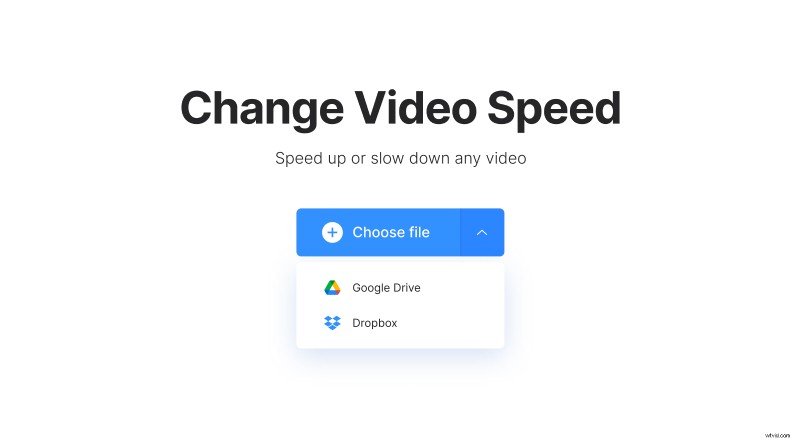
オンラインビデオも簡単に追加できます。ドロップダウン矢印の下で、Google ドライブまたは Dropbox を選択します。ファイルをすべて無料で保存するには、ファイルを最大 500 MB にする必要があります。
動画の速度を変更する
右側のペインで、速度を上げたり下げたりできます。スライダーを使用して、速度を 0.05x 単位で手動で調整します。最大速度は 4 倍になり、元のビデオの 4 倍になります。または、定義済みの速度ボタンの 1 つ、たとえば「2 倍」を押すだけで、ムービーとワークフローの両方を高速化できます。
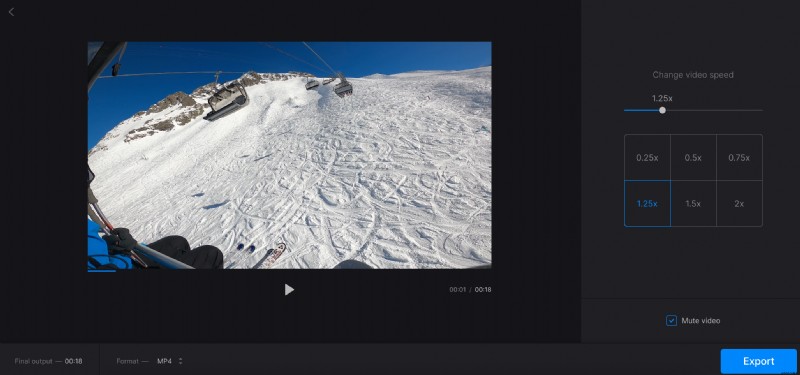
プレビュー エリアに注意してください。すべての変更が即座にそこに表示されます。何時間も待って、結果がどうなるかを推測する必要はありません。左下のパネルに、映画の実際の最終的な長さが表示されます。
それに加えて、元のクリップが適切な形式でない場合は、ドロップダウン メニューを呼び出して必要なものを選択します。最初のファイル タイプに問題がない場合は、何もしないでください。
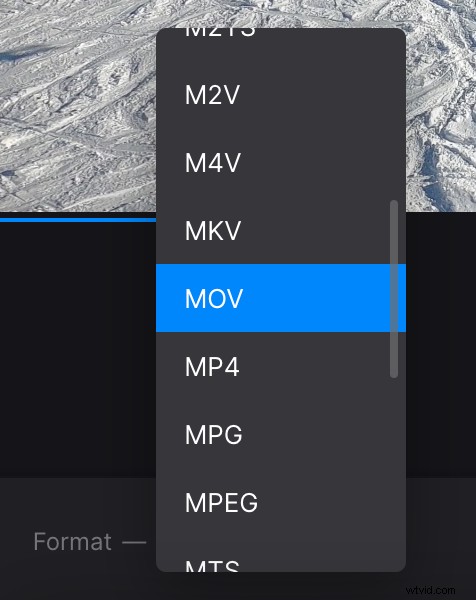
デフォルトでは、フィルムはミュートされているため、後で劇的なオーディオを追加できます。音声を保持するには、[ビデオをミュート] ボックスのチェックを外します。
すべてが完全に調整されたら、右下隅にある「エクスポート」ボタンを押します。処理に時間がかかりません。
オスカーを手に入れよう
完了すると、リマップされたビデオの最終プレビューが表示されます。計画した驚きの効果があることを再確認してください。
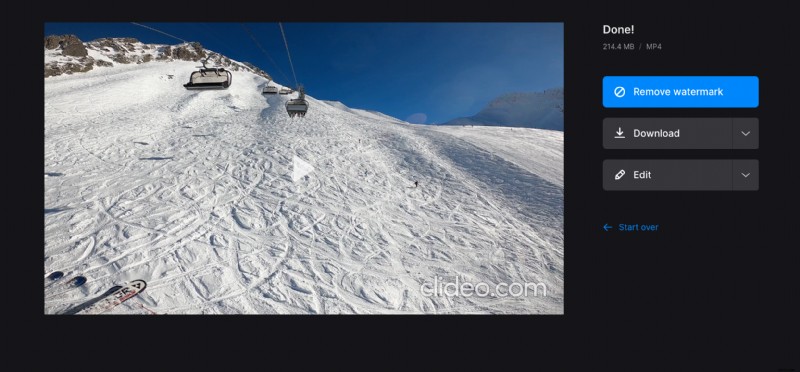
[ダウンロード] をクリックして新しいクリップをデバイスに保存するか、ドロップダウン矢印の下で Dropbox または Google ドライブを選択して傑作をそこに保存します。
「編集」ボタンを押すと前の画面に戻り、さまざまな設定を試すことができます。また、高速化する他のビデオがある場合は、[最初からやり直す] リンクをクリックしてください。
